Dell Red Hat Enterprise Linux Version 7 software Manuel du propriétaire
PDF
Télécharger
Document
Systèmes Dell PowerEdge Red Hat Enterprise Linux 7 Instructions d'installation et informations importantes Remarques, précautions et avertissements REMARQUE : Une REMARQUE indique des informations importantes qui peuvent vous aider à mieux utiliser votre produit. PRÉCAUTION : Une PRÉCAUTION indique un risque d'endommagement du matériel ou de perte de données et vous indique comment éviter le problème. AVERTISSEMENT : Un AVERTISSEMENT indique un risque d'endommagement du matériel, de blessures corporelles ou même de mort. © 2016 Dell Inc. Tous droits réservés. Ce produit est protégé par les lois internationales et des États-Unis sur les droits d'auteur et la propriété intellectuelle. Dell et le logo Dell sont des marques de Dell Inc. aux États-Unis et/ou dans d'autres juridictions. Toutes les autres marques et tous les noms de produits mentionnés dans ce document peuvent être des marques de leurs sociétés respectives. 2016 - 11 Rév. A03 Table des matières 1 Présentation...................................................................................................................................................4 Configuration requise du système................................................................................................................................... 4 Architecture du système d’exploitation.....................................................................................................................4 Mémoire........................................................................................................................................................................ 4 Taille du disque amorçable.......................................................................................................................................... 4 Vérification des options préconfigurées..........................................................................................................................5 Packages du système d’exploitation préinstallés par Dell....................................................................................... 5 Langues......................................................................................................................................................................... 5 Partitions de stockage.................................................................................................................................................5 2 Création du support du programme d'installation Red Hat Enterprise Linux 7:...............................................7 3 Installation et réinstallation du système d’exploitation................................................................................... 8 Informations importantes avant de procéder à l’installation.........................................................................................8 Installation avec Dell Lifecycle Controller........................................................................................................................8 Installation sur des systèmes dotés d'une partition d'utilitaires Dell............................................................................ 9 Installation sur des périphériques prenant en charge le multiacheminement........................................................... 10 Installation sur le stockage iSCSI.................................................................................................................................... 10 Installation à l’aide de l’initiateur logiciel iSCSI........................................................................................................ 10 Installation à l’aide de l’initiateur matériel iSCSI....................................................................................................... 11 Installation sur le stockage compatible FCoE................................................................................................................ 11 Pilotes de périphériques supplémentaires...................................................................................................................... 11 Mise à jour des packages système à l’aide de Red Hat Network................................................................................11 Informations importantes................................................................................................................................................ 12 biosdevname utility..................................................................................................................................................... 12 Prise en charge du module TPM 2.0 (Trusted Platform Module) sur Red Hat Enterprise Linux 7.3.............. 12 4 Problèmes ou restrictions avant l’installation............................................................................................... 13 L'installation de Red Hat Enterprise Linux 7 à l’aide du support virtuel iDRAC ne reprend pas si le réseau iDRAC est défini sur le mode LOM partagé.................................................................................................................. 13 Impossible d’arrêter le Red Hat Enterprise Linux 7 lorsque vous sélectionnez l’option d’arrêt progressif ou lorsque vous appuyez sur le bouton d’alimentation du système................................................................................ 13 Une panique du noyau survient lorsque les services OMSA sont lancés sur Red Hat Enterprise Linux 7............ 14 Impossible d’installer Red Hat Enterprise Linux 7 en mode UEFI............................................................................... 14 5 Obtenir de l'aide...........................................................................................................................................15 Contacter Dell................................................................................................................................................................... 15 Documentation relative à Linux...................................................................................................................................... 15 Vidéos Linux sur les serveurs Dell PowerEdge ...................................................................................................... 16 Ressources de documentation....................................................................................................................................... 16 Téléchargement des pilotes et du micrologiciel............................................................................................................19 Commentaires sur la documentation............................................................................................................................. 19 Table des matières 3 1 Présentation Red Hat Enterprise Linux 7 est disponible sur les architectures suivantes : • AMD 64 bits • Intel 64 bits Sujets : • Configuration requise du système • Vérification des options préconfigurées Configuration requise du système Pour en savoir plus sur la configuration système requise pour Red Hat Enterprise Linux 7, voir la documentation qui figure sur redhat.com/ support. Architecture du système d’exploitation Dell prend en charge la version x86_64 de Red Hat Enterprise Linux 7 sur tous les systèmes Dell PowerEdge. Pour vérifier si votre système PowerEdge prend en charge Red Hat Enterprise Linux 7, voir la matrice de prise en charge des systèmes d'exploitation sur le site Dell.com/ossupport. REMARQUE : Red Hat Enterprise Linux 7 (ou version ultérieure) ne prend pas en charge la version x86 du système d'exploitation. Mémoire Le tableau suivant répertorie la configuration de mémoire requise sur l’architecture x86_64 de Red Hat Enterprise Linux 7. Tableau 1. Configuration de mémoire requise sur une architecture x86_64 Mémoire Size (Taille) Mémoire système minimum recommandée 1 Go par UC logique Mémoire maximale de système certifié 6 To REMARQUE : La taille maximale de la mémoire système prise en charge par le noyau peut être supérieure à la valeur indiquée dans ce tableau. Pour en savoir plus, voir redhat.com/rhel/compare. Taille du disque amorçable Par défaut, Red Hat Enterprise Linux 7configure les partitions en fonction du mode d’amorçage du système. 4 Présentation Tableau 2. Taille du disque amorçable Interface Disque/LUN BIOS ou UEFI Inférieur à 2,2 To UEFI Supérieur à 2,2 To Vérification des options préconfigurées Les sections suivantes décrivent les progiciels et les options installés ou préconfigurés par Dell. Packages du système d’exploitation préinstallés par Dell Dell a préinstallé sur le système un ensemble de packages de système d’exploitation qui offre les fonctions requises par les utilisateurs système. Si vous avez besoin de davantage de fonctionnalités non fournies par ces packages, installez les packages complémentaires à partir du support d’installation Red Hat ou via le support d'installation SUSE Red Hat Network . Langues Le système d'exploitation Red Hat est préinstallé sur votre système dans les langues suivantes : • Anglais • Français • Allemand • Coréen • Espagnol • Japonais • Chinois simplifié Partitions de stockage Les tableaux suivants répertorient les schémas de partition d’un système d'exploitation Red Hat Enterprise Linux 7 préinstallé. Tableau 3. Partitions préinstallées sous Red Hat Enterprise Linux et points de montage du disque dur principal Point de montage Taille (Mo) Type de partition Groupe de volumes Partition d'utilitaires 32–326 FAT 32 S/O / 1 024 XFS LogVol00 /boot 200 XFS S/O Échange Automatique Échange Linux LogVol01 /usr 7168 XFS LogVol02 /tmp 500 XFS LogVol03 /var 5120 XFS LogVol04 /home 1 024 XFS LogVol05 Présentation 5 Tableau 4. Partitions pré-installées sous Red Hat Enterprise Linux et points de montage pour 50 Go de disque dur et 64 Go de RAM Point de montage Taille (Mo) Type de partition Groupe de volumes Partition d'utilitaires 32–326 FAT 32 S/O / 1 024 XFS LogVol00 /boot 200 XFS S/O Échange Fournisseur recommandé Échange Linux LogVol01 /usr 10 240 XFS LogVol02 /tmp 500 XFS LogVol03 /var 6 144 XFS LogVol04 /home 2 048 XFS LogVol05 REMARQUE : La taille des partitions du LVM (Logical Volume Management, Gestionnaire de volumes logiques) par défaut (par exemple, /usr and /tmp) est définie sur la base d’un seul disque dur de 36 Go. Si vous disposez d’un disque de capacité supérieure ou de plusieurs disques durs, utilisez les différents outils LVM natifs pour redimensionner les partitions existantes ou en créer de nouvelles, selon vos besoins. REMARQUE : La taille d'échange minimale est de 250 Mo. Pour des mémoires inférieures à 4 Go, la taille d'échange minimale recommandée est de 2 Go. Pour connaître la taille d'échange recommandée, voir docs.redhat.com/docs. 6 Présentation 2 Création du support du programme d'installation Red Hat Enterprise Linux 7: Les ISO du programme d'installation Red Hat Enterprise Linux 7 sont disponibles pour téléchargement depuis https://access.redhat.com/ downloads/ pour les utilisateurs disposant d'un abonnement Red Hat Enterprise Linux 7 valide. Pour en savoir plus sur l'abonnement Red Hat Enterprise Linux 7, voir le document RedHat Enterprise Linux Registration Activation (Activation de l'enregistrement RedHat Enterprise Linux) à l'adresse Dell.com/operatingsystemmanuals. Pour les systèmes commandés avec Red Hat Enterprise Linux 7 installé en usine, les ISO du programme d'installation et les ISO du code source sont disponibles sur : • ISO du programme d'installation : /var/iso_files/os_image/ • ISO du code source : /var/iso_files/source_image/ Création du support du programme d'installation Red Hat Enterprise Linux 7: 7 3 Installation et réinstallation du système d’exploitation Informations importantes avant de procéder à l’installation Choisissez le mode d’amorçage à utiliser pour votre système lors de l’installation. Il existe deux modes d’amorçage disponibles sur les serveurs Dell PowerEdge. • BIOS • UEFI REMARQUE : Les configurations d’amorçage UEFI et BIOS diffèrent considérablement l'une de l’autre. Par conséquent, le système installé doit démarrer en utilisant le même micrologiciel qui a été utilisé lors de l’installation. Vous ne pouvez pas installer le système d’exploitation sur un système qui utilise le BIOS, puis amorcer cette installation sur un système qui utilise l’interface UEFI. Par conséquent, il est obligatoire de sélectionner le mode d’amorçage avant l’installation. PRÉCAUTION : Effectuez une sauvegarde de toutes les données du système avant d'installer ou de mettre à niveau le système d'exploitation. Pour installer ou réinstaller le système d'exploitation, utilisez l'un des supports ou méthodes suivants : • Installation à l'aide du Dell LifeCycle Controller (LC) • Installation sur des systèmes dotés d'une partition d'utilitaires Dell • Installation sur des périphériques prenant en charge la gestion multivoie • Installation sur le stockage iSCSI • Installation sur le stockage actif du FCoE (Fibre Channel over Ethernet) Sujets : • Installation avec Dell Lifecycle Controller • Installation sur des systèmes dotés d'une partition d'utilitaires Dell • Installation sur des périphériques prenant en charge le multiacheminement • Installation sur le stockage iSCSI • Installation sur le stockage compatible FCoE • Pilotes de périphériques supplémentaires • Mise à jour des packages système à l’aide de Red Hat Network • Informations importantes Installation avec Dell Lifecycle Controller PRÉCAUTION : Effectuez une sauvegarde de toutes les données du système avant d’installer ou de mettre à niveau le système d’exploitation. 8 Installation et réinstallation du système d’exploitation Dell Lifecycle Controller (LC) comporte un assistant OS Deployment (Déploiement du système d’exploitation) destiné à vous aider à installer Red Hat Enterprise Linux 7. REMARQUE : Dell Lifecycle Controller (LC) peut ne pas proposer les derniers pilotes requis pour terminer l'installation du système d'exploitation. Téléchargez les pilotes depuis le site Web FTP de Dell à l'adresse ftp.dell.com, ou utilisez le support Dell Systems Management Tools and Documentation (Documentation et outils de gestion des systèmes Dell). REMARQUE : Dell Lifecycle Controller Enabled (LCE) est livré avec des pilotes intégrés installés en usine. Dell vous recommande d'exécuter l' assistant Platform Update (mise à jour de la plate-forme) pour vous assurer de disposer des derniers pilotes avant d'installer le système d'exploitation. Pour plus d'informations, reportez-vous à Integrated Dell Remote Access Controller User's Guide (Guide d'utilisation d'Integrated Dell Remote Access Controller) à l'adresse Dell.com/support/home. Pour commencer l'installation à l'aide de l'assistant OS Deployment (Déploiement du système d’exploitation) : 1 Démarrez le système et appuyez sur la touche F10. Le logo Dell s’affiche. 2 Cliquez sur OS Deployment (Déploiement du système d’exploitation) dans le volet de gauche. 3 Cliquez sur Deploy OS (Déployer le système d’exploitation) dans le volet de droite. REMARQUE : Si votre système est doté d'un contrôleur RAID, vous devez procéder à la configuration RAID avant de poursuivre l'installation des pilotes. 4 Dans la liste des systèmes d'exploitation, sélectionnez Red Hat Enterprise Linux 7 x86_64 bits . Dell Lifecycle Controller (LC) extrait le disque de mise à jour du pilote vers un lecteur USB interne nommé OEMDRV. Une fois les pilotes extraits, Dell Lifecycle Controller (LC) vous invite à insérer le support d'installation du système d'exploitation. 5 Cliquez sur Next (Suivant). 6 À l'invite, sélectionnez BIOS ou UEFI, puis cliquez sur Next (Suivant). 7 Insérez le support d'installation Red Hat Enterprise Linux, puis cliquez sur Next (Suivant). 8 Cliquez sur Finish (Terminer) pour redémarrer le système puis poursuivez l'installation du système d'exploitation en effectuant un amorçage à partir de son support. REMARQUE : Après le redémarrage, le système vous invite à appuyer sur une touche pour démarrer à partir du support du système d'exploitation. Si vous n'appuyez pas sur une touche, le système démarre à partir du disque dur. REMARQUE : Tous les lecteurs copiés sont supprimés au bout de 18 heures. Vous devez terminer l’installation du système d’exploitation sous 18 heures. Pour supprimer les pilotes avant l’expiration des 18 heures, redémarrez le système, appuyez sur F10 et entrez à nouveau dans Dell LC. Installation sur des systèmes dotés d'une partition d'utilitaires Dell PRÉCAUTION : Effectuez une sauvegarde de toutes les données du système avant d’installer ou de mettre à niveau le système d’exploitation. La partition d’utilitaires Dell contient des diagnostics et d’autres utilitaires pouvant être lancés lors du démarrage du système. Si vous installez ou réinstallez Red Hat Enterprise Linux 7 sur un système possédant une partition d’utilitaires Dell, installez le chargeur d’amorçage sur le premier secteur de la partition d’amorçage. Cela permet de conserver l’option d’amorçage à partir de la partition d’utilitaires Dell car le système n’écrase pas le MBR. Pour installer Red Hat Enterprise Linux 7: 1 Sélectionnez l’option appropriée dans l’écran Which type of installation would you like ? (Quel type d’installation souhaitezvous ?). REMARQUE : Vérifiez que la partition d’utilitaires Dell n’est pas supprimée. 2 Sélectionnez Review and Modify partitioning layout (Afficher et modifier l'agencement de la partition) puis cliquez sur Next (Suivant). 3 Vérifiez la configuration de la partition puis cliquez sur Next (Suivant). 4 Confirmez l'option Write changes to disk (Écrire les modifications sur le disque). Installation et réinstallation du système d’exploitation 9 5 Lorsque vous êtes invité à installer le chargeur d'amorçage, cliquez sur Change Device (Modifier le périphérique). 6 Sélectionnez First sector of boot partition (Premier secteur de la partition d'amorçage) puis cliquez sur OK. 7 Suivez les instructions qui s'affichent à l'écran pour terminer l'installation. REMARQUE : Par défaut, le programme d'installation n'écrase pas la partition d'utilitaires. Installation sur des périphériques prenant en charge le multiacheminement PRÉCAUTION : Effectuez une sauvegarde de toutes les données du système avant d’installer ou de mettre à niveau le système d’exploitation. 1 Configurez la matrice de stockage pour activer le multiacheminement. Pour configurer la matrice de stockage de votre système, voir la documentation du système PowerVault particulière, à l'adresse Dell.com/powervaultmanuals. 2 Lorsque la matrice de stockage est configurée, suivez les Étapes préliminaires pour une utilisation de périphériques multivoies, dans le Dell PowerVault MD3200 and MD3220 Storage Arrays Owner’s Manual (Manuel du propriétaire des matrices de stockage Dell PowerVault MD3200 et MD3220) à l’adresse Dell.com/powervaultmanuals. 3 Pendant l'installation du système d'exploitation, sélectionnez Specialized Storage Devices (Périphériques de stockage spécialisés) dans l'écran Storage Devices (Périphériques de stockage). 4 Cliquez sur Suivant. 5 Dans l'écran Storage Device Selection (Sélection du périphérique de stockage), cliquez sur l'onglet Multipath Devices (Périphériques de multiacheminement). 6 Sélectionnez le périphérique de multiacheminement affiché dans cet écran et poursuivez l'installation. Installation sur le stockage iSCSI PRÉCAUTION : Effectuez une sauvegarde de toutes les données du système avant d’installer ou de mettre à niveau le système d’exploitation. Les systèmes basés sur Red Hat Enterprise Linux 7 peuvent se connecter à une matrice de stockage iSCSI par l’intermédiaire de la pile de logiciels iSCSI, d’un adaptateur de bus hôte (HBA) iSCSI ou d’un matériel de déchargement iSCSI. Actuellement, vous ne pouvez pas installer Red Hat Enterprise Linux 7 via un matériel de déchargement iSCSI. Vous pouvez installer Red Hat Enterprise Linux 7 soit par l'intermédiaire de la pile de logiciels iSCSI (dénommé initiateur logiciel) soit par l'intermédiaire du HBA iSCSI (dénommé initiateur matériel). Installation à l’aide de l’initiateur logiciel iSCSI PRÉCAUTION : Effectuez une sauvegarde de toutes les données du système avant d’installer ou de mettre à niveau le système d’exploitation. 1 Configurez les contrôleurs d'interface réseau de façon à ce qu'ils accèdent au stockage iSCSI. 2 Pendant l’installation du système d’exploitation, sélectionnez Specialized Storage Devices (Périphériques de stockage spécialisés) dans l’écran Storage Devices (Périphériques de stockage), puis cliquez sur Next (Suivant). 3 Dans l'écran Storage Device Selection (Sélection du périphérique de stockage), cliquez sur Advanced Storage Options (Options de stockage avancées) afin de vous connecter à la cible iSCSI ou au réseau SAN FCoE. 4 Sélectionnez Add iSCSI Target (Ajouter cible iSCSI) puis cliquez sur Add Drive (Ajouter lecteur). 5 Dans l'écran Configure iSCSI Parameters (Configurer les paramètres iSCSI), entrez les informations requises puis cliquez sur Add Target (Ajouter une cible) afin de vous connecter à la cible iSCSI. 10 Installation et réinstallation du système d’exploitation Installation à l’aide de l’initiateur matériel iSCSI PRÉCAUTION : Effectuez une sauvegarde de toutes les données du système avant d'installer ou de mettre à niveau le système d'exploitation. 1 Configurez les contrôleurs d'interface réseau de façon à ce qu'ils accèdent au stockage iSCSI. 2 Pendant l’installation du système d’exploitation, sélectionnez Specialized Storage Devices (Périphériques de stockage spécialisés) dans l’écran Storage Devices (Périphériques de stockage), puis cliquez sur Next (Suivant). 3 Dans l'écran Storage Device Selection (Sélection du périphérique de stockage), cliquez sur l'onglet Other SAN Devices (Autres périphériques SAN). 4 Sélectionnez le périphérique SAN affiché dans cet écran et poursuivez l'installation. Installation sur le stockage compatible FCoE PRÉCAUTION : Effectuez une sauvegarde de toutes les données du système avant d'installer ou de mettre à niveau le système d'exploitation. 1 Pendant l’installation du système d’exploitation, sélectionnez Specialized Storage Devices (Périphériques de stockage spécialisés) dans l’écran Storage Devices (Périphériques de stockage), puis cliquez sur Next (Suivant). 2 Dans l'écran Storage Device Selection (Sélection du périphérique de stockage), cliquez sur Add Advanced Target (Ajouter une cible avancée). L'écran Advanced Storage Options (Options de stockage avancé) s'affiche. Vous pouvez connecter la cible iSCSI ou le réseau SAN FCoE via cet écran. 3 Pour configurer le réseau SAN FCoE, sélectionnez Add FCoE SAN (Ajouter réseau SAN FCoE) puis cliquez sur Add Drive (Ajouter lecteur). L'écran Configure FCoE Parameters (Configurer les paramètres FCoE) s'affiche. 4 Sélectionnez l'interface réseau connectée à votre commutateur FCoE et cliquez sur Add FCoE Disks (Ajouter des disques FCoE). Pilotes de périphériques supplémentaires Tous les packages de pilotes de périphériques additionnels Dell qui ne figurent pas sur le support Red Hat Enterprise Linux 7 sont fournis en tant que packages de modules de noyau (kmods). Pour les périphériques nécessitant des pilotes mis à jour autres que ceux présents sur le support Red Hat Enterprise Linux 7, voir Dell.com/support/home. REMARQUE : Votre système ne nécessite pas de mise à jour de pilote si aucun package de pilote n'est disponible à l'adresse Dell.com/support/home. Pour obtenir la liste des pilotes de périphériques supplémentaires installés sur votre système, entrez la commande suivante à l'invite de commande : rpm -qa |grep kmod REMARQUE : Pour en savoir plus sur les pilotes additionnels, voir le programme de mise à jour de pilotes Red Hat Enterprise Linux sur driverupdateprogram.com. Mise à jour des packages système à l’aide de Red Hat Network REMARQUE : Si vous souhaitez mettre à jour votre système avec les derniers modules du système d'exploitation via le service RHN (Red Hat Network - Réseau Red Hat), rendez-vous sur le site rhn.redhat.com. Red Hat sort régulièrement des mises à jour pour corriger les problèmes, résoudre les problèmes liés à la sécurité et ajouter de nouvelles fonctions et prises en charge de matériel. Vous pouvez télécharger les modules du système d'exploitation mis à jour et les derniers noyau et mises à jour : • Téléchargement manuel à partir du service RHN accessible à l'adresse rhn.redhat.com. Installation et réinstallation du système d’exploitation 11 • Téléchargement à l'aide de l'utilitaire yum. Il est conseillé d’utiliser le service RHN pour la mise à jour de votre logiciel système vers la version la plus récente avant de déployer votre système. Informations importantes biosdevname utility Dans les versions antérieures de Red Hat Enterprise Linux, les noms d'interfaces attribués par le système d'exploitation ne renvoient pas aux ports correspondants sur la carte système ou sur les adaptateurs réseau d'extension. Par exemple, eth0 n'a pas forcément besoin d'être associé au port0 de la carte système. L’utilitaire biosdevname utility permet au système d’exploitation d’attribuer et d’assigner de manière logique les noms d’interface Ethernet avec leur port physique respectif sur la carte système ou sur les cartes réseau d’extension. La nouvelle convention d'attribution de nom est la suivante : Interfaces Lan-OnMotherboard em<numéro de port> Interfaces PCI d'extension p<numéro de logement>p<numéro de port>_<instance de fonction virtuelle> (ethernet-on-motherboard <1, 2, ...>) Pour plus d’informations sur l’utilitaire biosdevname utility et sur la nouvelle convention d’affectation de nom, reportez-vous à l’adresse linux.dell.com/files/whitepapers/. REMARQUE : Si vous ne souhaitez pas utiliser cette nouvelle convention d'attribution des noms, vous pouvez la désactiver pendant l'installation ou après l'installation en modifiant le paramètre de la ligne de commande du noyau biosdevname=0. La nouvelle convention d'attribution de noms est activée par défaut lors de l'installation et est exécutée sur les systèmes Dell pris en charge. Prise en charge du module TPM 2.0 (Trusted Platform Module) sur Red Hat Enterprise Linux 7.3 Le module TPM 2.0 (Trusted Platform Module) nécessite une prise en charge de noyau et du userspace. La prise en charge du userspace est mise en œuvre à l’aide des utilitaires suivants : • tpm2.0-tools • TPM2.0-TSS Red Hat Enterprise Linux 7.3 (RHEL) offre une prise en charge du noyau pour le module TPM 2.0. Les packages userspace tels que le tpm2.0-outils et la bibliothèque TPM2.0-TSS ne sont pas présents dans RHEL 7.3. 12 Installation et réinstallation du système d’exploitation 4 Problèmes ou restrictions avant l’installation Sujets : • L'installation de Red Hat Enterprise Linux 7 à l’aide du support virtuel iDRAC ne reprend pas si le réseau iDRAC est défini sur le mode LOM partagé • Impossible d’arrêter le Red Hat Enterprise Linux 7 lorsque vous sélectionnez l’option d’arrêt progressif ou lorsque vous appuyez sur le bouton d’alimentation du système • Une panique du noyau survient lorsque les services OMSA sont lancés sur Red Hat Enterprise Linux 7 • Impossible d’installer Red Hat Enterprise Linux 7 en mode UEFI L'installation de Red Hat Enterprise Linux 7 à l’aide du support virtuel iDRAC ne reprend pas si le réseau iDRAC est défini sur le mode LOM partagé Description Lors de l’installation de Red Hat Enterprise Linux 7 à l’aide du support virtuel iDRAC, où le réseau iDRAC est configuré en mode LOM partagé, le programme d’installation de Red Hat Enterprise Linux 7 lance une réinitialisation sur le LAN des périphériques de la carte mère (LOM). S'applique à Red Hat Enterprise Linux 7.0 Cause Si Spanning Tree est activé sur le commutateur, il peut y avoir un retard avant que le port de commutateur transfère le trafic réseau. Ce délai entraîne une perte de connexion à iDRAC ou au support virtuel et l’installation s’interrompt. Au bout d’un moment la connectivité est restaurée, mais le programme d’installation ne reprend pas. Il s'agit d'un comportement prévu dans le programme d’installation. Solution Désactivez le protocole Spanning Tree Protocol (STP) ou définissez PortFast sur le port de liaison ascendante à l'iDRAC, au cours de l’installation du support virtuel. Impossible d’arrêter le Red Hat Enterprise Linux 7 lorsque vous sélectionnez l’option d’arrêt progressif ou lorsque vous appuyez sur le bouton d’alimentation du système Description Lorsque vous sélectionnez l’option Arrêt progressif à partir d’iDRAC ou appuyez sur le bouton d’alimentation, le système passe à l’état suspendu et toutes les tâches s’arrêtent. Le système redémarre à l’invite de connexion en appuyant sur n’importe quelle touche. S'applique à Red Hat Enterprise Linux 7.x Cause : Le menu déroulant Action du bouton d’alimentation par défaut est adressé à l'état Suspendu dans l’outil de déformation. Solution de contournement : Sélectionnez Arrêter dans le menu déroulant Action du bouton d’alimentation. Problèmes ou restrictions avant l’installation 13 Une panique du noyau survient lorsque les services OMSA sont lancés sur Red Hat Enterprise Linux 7 Description Une panique du noyau survient lorsque les services OMSA (OpenManage Server Administrator) sont lancés sur Red Hat Enterprise Linux 7. S'applique à Red Hat Enterprise Linux 7.0 Cause Le noyau peut consacrer plus de temps à effectuer des opérations de maintenance sur les fonctions du temporisateur du noyau et à définir un indicateur pour empêcher l’autre code de réinitialiser le temporisateur (temporisateur APIC). Ensuite, il permet de programmer le temporisateur pour jusqu'à 100 ms de délai d’expiration pour exécuter les fonctions du temporisateur du noyau. À la prochaine interruption du temporisateur, cet indicateur sera désactivé. Toutefois, il existe un bogue dans le noyau pour lequel cet indicateur peut être ignoré dans un chemin de code particulier. Lorsque cela se produit, le temporisateur peut être défini sur une valeur incorrecte du délai d’expiration. Cette valeur incorrecte peut être supérieure à 10 secondes ; pendant ce temps, aucune fonction du temporisateur du noyau ne sera exécuté. Solution Mettez à jour le noyau sur un noyau à flux Z. Impossible d’installer Red Hat Enterprise Linux 7 en mode UEFI Description Lors de l’installation de Red Hat Enterprise Linux 7, le programme d’installation Anaconda ne peut pas créer d’entrée d’amorçage à l’aide de EFIbootmgr en mode UEFI. S'applique à Red Hat Enterprise Linux 7.0 Cause EFIbootmgr ne parvient pas à créer une entrée d’amorçage UEFI, lorsque les variables d’amorçage du disque dur C: (sous BIOS) sont supérieures à 1024 octets. Il s’agit d’une limitation connue. Solution 14 1 Retirez tous les périphériques amorçables apparaît dans la section Hard Drive C: (répertoriés dans le BIOS, sous F11). 2 Démarrez dans le BIOS hérité et changez le paramètre d’amorçage en mode UEFI. 3 Redémarrez le serveur, réinsérez les périphériques que nous avons supprimé du Hard Drive C: et procédez à la réinstallation. Problèmes ou restrictions avant l’installation 5 Obtenir de l'aide Sujets : • Contacter Dell • Documentation relative à Linux • Ressources de documentation • Téléchargement des pilotes et du micrologiciel • Commentaires sur la documentation Contacter Dell Dell fournit plusieurs options de services et d'assistance en ligne et par téléphone. Si vous ne disposez pas d'une connexion Internet, les coordonnées sont indiquées sur votre facture d'achat, bordereau d'expédition, facture ou catalogue de produits Dell. La disponibilité des produits variant selon le pays et le produit, il se peut que certains services ne soient pas disponibles dans votre région. Pour toute assistance commerciale, technique ou relevant du service à la clientèle, veuillez contacter Dell à l'adresse suivante : 1 Rendez-vous sur Dell.com/support. 2 Sélectionnez votre pays dans le menu déroulant située dans le coin inférieur droit de la page. 3 Pour obtenir une assistance personnalisée : a b Saisissez le numéro de service de votre système dans le champ Saisissez votre numéro de service. Cliquez sur Envoyer. La page d'assistance qui répertorie les différentes catégories d'assistance s'affiche. 4 Pour une assistance générale : a b c Sélectionnez la catégorie de votre produit. Sélectionnez le segment de votre produit. Sélectionnez votre produit. La page d'assistance qui répertorie les différentes catégories d'assistance s'affiche. 5 Pour savoir comment contacter l'Assistance technique mondiale Dell : a b Cliquez sur l'Assistance technique mondiale. La page Contacter l'assistance technique qui s'affiche contient des informations détaillées concernant la façon de contacter l'équipe d'assistance technique mondiale, par téléphone, chat ou courrier électronique. Documentation relative à Linux REMARQUE : Pour consulter toute la documentation PowerEdge et PowerVault, rendez-vous sur Dell.com/poweredgemanuals et Dell.com/powervaultmanuals. Saisissez le numéro de service du système pour obtenir la documentation de votre système. REMARQUE : Pour obtenir des informations sur le déploiement de la virtualisation Red Hat Enterprise, consultez la documentation produit disponible sur docs.redhat.com. La documentation sur le produit fourni par Dell comprend les éléments suivants : • Guide d'installation • Notes de mise à jour Obtenir de l'aide 15 REMARQUE : Pour plus d'informations relatives à l’installation VMware ESXi sur les systèmes Dell PowerEdge, reportez-vous à la section relative à la virtualisation Dell. REMARQUE : Pour plus d'informations sur la compatibilité des serveurs Dell PowerEdge avec les systèmes d'exploitation pris en charge, reportez-vous à Dell.com/ossupport. REMARQUE : Pour plus d'informations à la compatibilité des serveurs Dell PowerEdge avec les systèmes d'exploitation pris en charge, reportez-vous à la Prise en charge du système d'exploitation Linux sur les serveurs Dell PowerEdge Vidéos Linux sur les serveurs Dell PowerEdge Pour plus d'informations sur les vidéos de virtualisation prises en charge pour les systèmes Dell PowerEdge, accédez à la section des systèmes d'exploitation pris en charge pour les systèmes Dell PowerEdge. Tableau 5. Vidéos Linux sur les serveurs Dell PowerEdge Titre des vidéos Links Déploiement de l’OS : installation et configuration de Red Hat Enterprise Linux 7 à l'aide de la méthode d'installation PXE https://www.youtube.com/watch?v=EIDLxsfctlo Installation automatique de système d’exploitation, mode BIOS https://www.youtube.com/watch?v=iYunu3TIXik Installation automatique de système d’exploitation, mode UEFI https://www.youtube.com/watch?v=G2ORV1Rt5VU Ressources de documentation Cette section fournit des informations sur les ressources de documentation correspondant à votre serveur. Tableau 6. Ressources de documentation supplémentaires pour votre serveur Tâche Document Emplacement Configuration de votre serveur Pour plus d'informations sur Dell.com/poweredgemanuals l'installation du serveur dans un rack, reportez-vous à la Documentation du rack fournie avec votre solution de rack ou au guide Getting Started With Your System (Guide de mise en route du système) livré avec votre serveur. Pour en savoir plus sur la mise sous Dell.com/poweredgemanuals tension du serveur et les caractéristiques techniques de votre serveur, voir le guide Getting Started With Your System (Guide de mise en route du système) livré avec votre serveur. Configuration de votre serveur Pour plus d'informations sur les fonctionnalités iDRAC, la configuration et la connexion à iDRAC, ainsi que la gestion du serveur à distance, voir le guide Integrated Dell Remote Access Controller User's Guide (Guide de l'utilisateur de Dell Remote Access Controller). 16 Obtenir de l'aide Dell.com/idracmanuals Tâche Document Emplacement Pour plus d'informations concernant Dell.com/operatingsystemmanuals l'installation du système d'exploitation, reportez-vous à la documentation du système d'exploitation. Pour plus d'informations sur la compréhension des souscommandes RACADM (Remote Access Controller Admin) et les interfaces RACADM prises en charge, voir le RACADM Command Line Reference Guide for iDRAC (Guide de référence de la ligne de commande RACADM pour iDRAC). Dell.com/idracmanuals Pour plus d'informations sur la mise Dell.com/support/drivers à jour des pilotes et du micrologiciel, voir la section Méthodes de téléchargement du micrologiciel et des pilotes dans ce document. Gestion de votre serveur Pour plus d'informations sur le Dell.com/openmanagemanuals logiciel de gestion des serveurs fourni par Dell, voir le Dell OpenManage Systems Management Overview Guide (Guide de présentation de la gestion des systèmes Dell OpenManage). Pour des informations sur la configuration, l'utilisation et le dépannage d'OpenManage, voir le Dell OpenManage Server Administrator User’s Guide (Guide d'utilisation de Dell OpenManage Server Administrator). Dell.com/openmanagemanuals Pour plus d'informations sur l'installation, l'utilisation et le dépannage de Dell OpenManage Essentials, voir le Dell OpenManage Essentials User’s Guide (Guide d'utilisation de Dell OpenManage Essentials) Dell.com/openmanagemanuals Pour plus d'informations sur l'installation et l'utilisation de Dell System E-Support Tool (DSET), voir le Dell System E-Support Tool (DSET) User's Guide (Guide d'utilisation de Dell System ESupport Tool (DSET). Dell.com/DSET Pour en savoir plus sur l'installation et l'utilisation d'Active System Manager (ASM), voir l'Active System Manager User's Guide Dell.com/asmdocs Obtenir de l'aide 17 Tâche Document Emplacement (Guide d'utilisation d'Active System Manager). Pour comprendre les fonctionnalités Dell.com/idracmanuals de Dell Lifecycle Controller (LCC), voir le Dell Lifecycle Controller User’s Guide (Guide d'utilisation du Dell Life Cycle Controller). Pour plus d'informations sur les Dell.com/omconnectionsenterprisesystemsmanagement programmes partenaires d'Enterprise Systems Management, voir les documents de gestion des systèmes OpenManage Connections Enterprise. Pour plus d'informations sur la gestion des connexions et des systèmes clients, voir la documentation relative à la gestion des systèmes clients et des connexions OpenManage. Dell.com/dellclientcommandsuitemanuals Pour plus d'informations sur l'affichage de l'inventaire, la réalisation de tâches de configuration et de surveillance, la mise sous ou hors tension des serveurs à distance, et l'activation des alertes pour les événements relatifs aux serveurs et aux composants à l'aide de Dell Chassis Management Controller (CMC), consultez le CMC User’s Guide (Guide d'utilisation de CMC). Dell.com/esmmanuals Travailler avec les contrôleurs RAID Dell PowerEdge Pour plus d'informations sur la connaissance des fonctionnalités des contrôleurs RAID Dell PowerEdge (PERC) et le déploiement des cartes PERC, voir la documentation du contrôleur de stockage. Dell.com/storagecontrollermanuals Comprendre les messages d’erreur et d’événements Pour plus d'informations sur la Dell.com/openmanagemanuals > OpenManage software consultation des messages d’événements et d’erreur générés par le micrologiciel du système et les agents qui surveillent les composants du serveur, voir le Dell Event and Error Messages Reference Guide (Guide de référence Dell des messages d’événement et d’erreur). 18 Obtenir de l'aide Téléchargement des pilotes et du micrologiciel Dell vous recommande de télécharger et d'installer la dernière version du BIOS, des pilotes et du micrologiciel de gestion des systèmes sur votre système répertoriés dans l'infrastructure Dell hyperconvergée de la matrice Microsoft Software Defined Stack Support Matrix. Dell vous recommande de télécharger et d'installer la dernière version du BIOS et des pilotes sur votre système. Assurez-vous d'effacer la mémoire cache du navigateur Web avant de télécharger les pilotes et le micrologiciel. 1 Accédez à Dell.com/support/drivers. 2 Dans la section Pilotes et téléchargements, saisissez le numéro de service de votre système dans la zone Numéro de service ou Code de service express, puis cliquez sur Envoyer. REMARQUE : Si vous ne disposez pas du Numéro de service, sélectionnez Identifier mon produit pour que le système découvre automatiquement votre numéro de service ou naviguez vers votre produit dans Support général. 3 Cliquez sur Pilotes et téléchargements. Les pilotes correspondant à vos sélections s'affichent. 4 Téléchargez les pilotes sur une clé USB, un CD ou un DVD. Commentaires sur la documentation Vous pouvez évaluer la documentation ou rédiger vos commentaires sur n'importe laquelle de nos pages de documentation Dell et cliquer sur Envoyer des commentaires pour envoyer vos commentaires. Obtenir de l'aide 19 ">
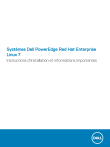
Lien public mis à jour
Le lien public vers votre chat a été mis à jour.